Після того як Сбербанк Онлайн був видалений з магазину Google Play для Android , перенести його на інший смартфон за допомогою синхронізації Google-сервісів не вийде. Але є можливість передати інсталяційний файл через спеціалізовані додатки, при цьому відразу слід зазначити, що дані для входу не збережуться.
Спосіб 1: Програми для передачі даних
Щоб передати додаток Сбербанк, можете скористатися популярним додатком для обміну даними між Android-пристроями – ShareIt. Його функції доступні безкоштовні, а швидкість передачі досить висока.
- Встановіть програму на обох пристроях і запустіть її. На тому девайсі, звідки буде здійснюватися передача, в головному вікні натисніть на кнопку вгорі»надіслати" . На вкладці »Додатки" позначте «СберБанк» і тапніте по кнопці »надіслати" .
- Виберіть " отримати» на Андроїд, на який буде передано додаток. Можливо, доведеться надати деякі дозволи, тому дотримуйтесь інструкцій всередині ShareIt. До речі, на другому девайсі потрібно вимкнути інтернет.
- Відскануйте першим девайсом QR-код, який відобразиться на екрані другого пристрою.
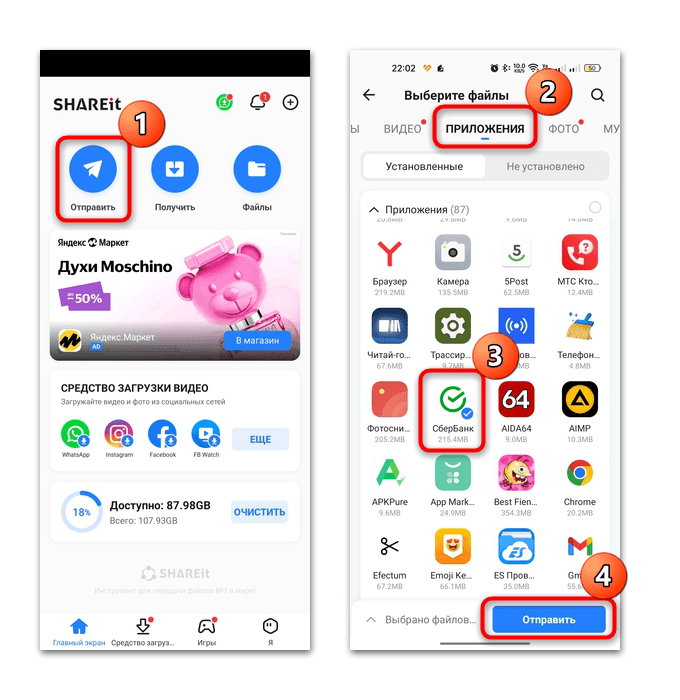
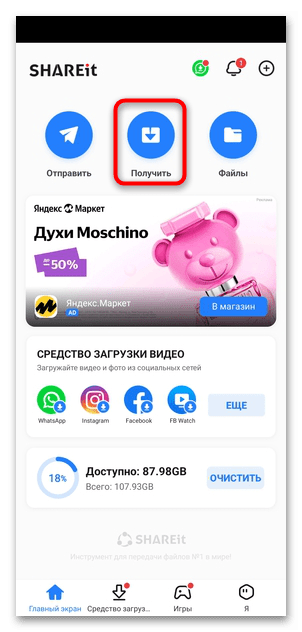
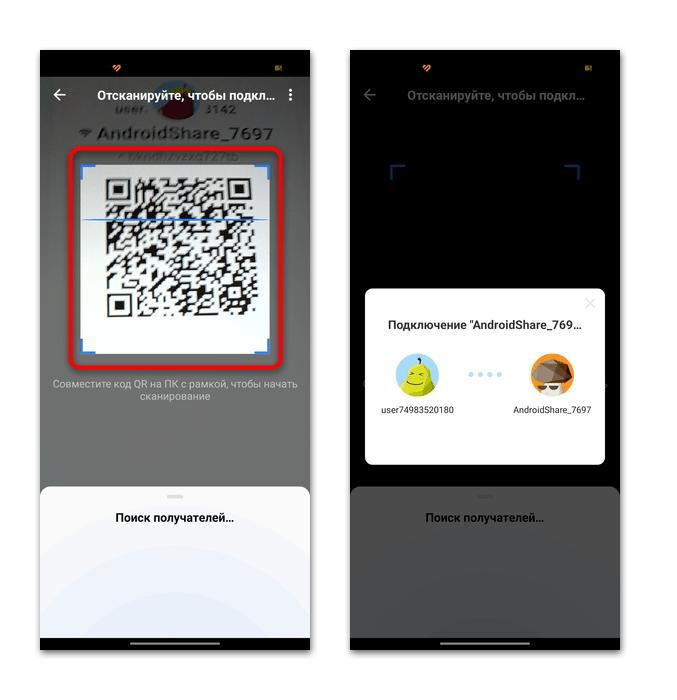
Залишається дочекатися, поки передача буде виконана, після чого можна встановити додаток Ощадбанку.
Деякі виробники смартфонів передбачають фірмові утиліти для обміну даними між своїми пристроями. Наприклад, для Huawei – це Phone Clone, а для Xiaomi – Mi Mover. Алгоритм дій в ньому схожий і виконується аналогічним чином.
Крім ShareIt, існують і інші додатки, за допомогою яких можна передати додаток Ощадбанк з одного пристрою з Android на інший. Про ці рішення ми писали більш детально в окремому матеріалі.
Детальніше: способи передачі додатків через Bluetooth
Спосіб 2: Встановлення файлу APK
Оскільки після передачі програми потрібно знову авторизуватися в системі, може бути, для Вас буде простіше завантажити актуальну версію софта з офіційного сайту банку у вигляді APK-файлу, потім встановити її вручну:
- Перейдіть за посиланням і тапніте по кнопці &171;Завантажити версію&187; , потім відшукайте блок &171;Спосіб 2&187; і натисніть на посилання, яке підсвічується зеленим кольором.
- У спливаючому вікні браузера підтвердіть завантаження і дочекайтеся закінчення скачування. Після цього знайдіть інсталяційний файл у відповідному розділі оглядача або в папці із завантаженнями на локальному сховищі через файловий менеджер. Тапніте по APK для запуску процесу установки і підтвердіть дію.
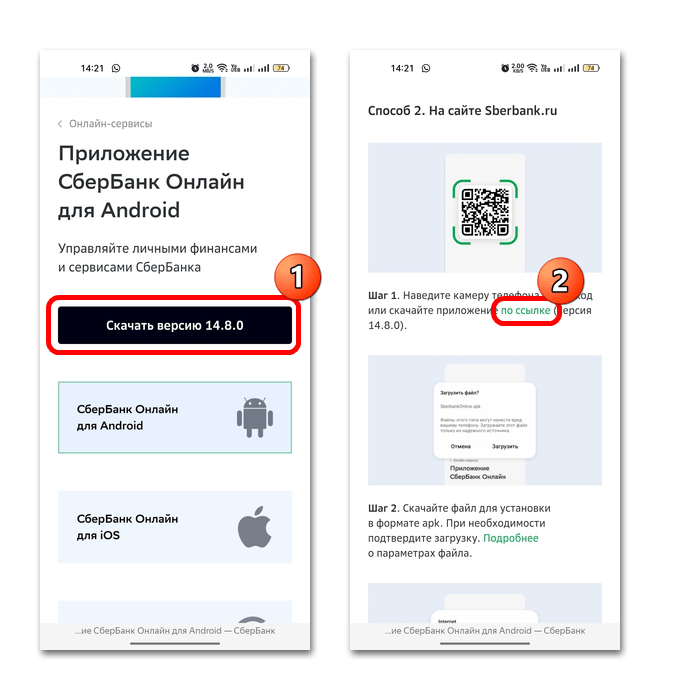
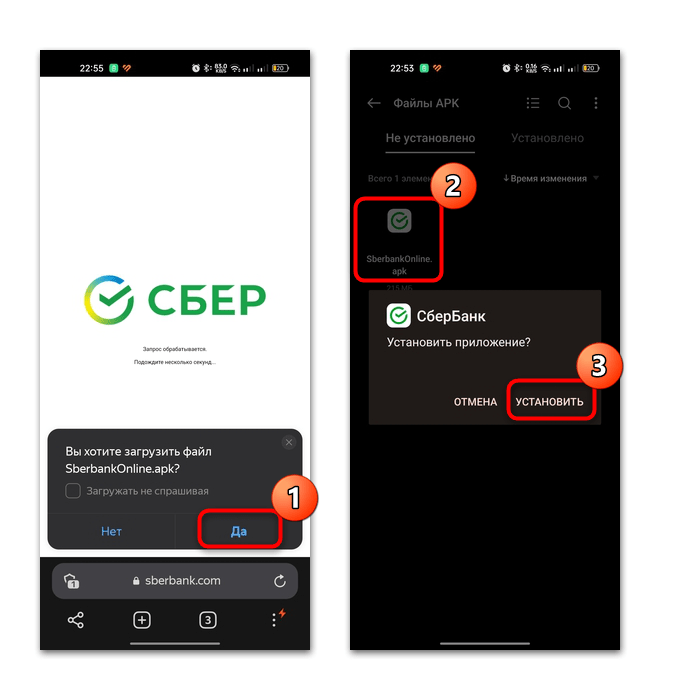
Слід зазначити, що якщо раніше ви не встановлювали додатки таким чином, то може знадобитися дати дозвіл на інсталяцію софта з невідомих джерел (файлового менеджера або браузера, в залежності від того, звідки запускається APK).
Читайте також: видача дозволу на встановлення програм з невідомих джерел на Android





